彩色打印机可以打印黑白吗 彩色打印机黑白打印设置步骤
时间:2024-01-19 来源:互联网 浏览量:
彩色打印机作为一种多功能的打印设备,不仅可以打印彩色图像,还可以实现黑白打印功能,对于一些只需要打印黑白文件的用户来说,彩色打印机的黑白打印设置步骤是十分重要的。通过简单的设置,我们可以轻松地切换到黑白打印模式,从而节省墨盒的使用和打印成本。在这篇文章中我们将介绍彩色打印机黑白打印的具体设置步骤,帮助大家更好地利用这一设备的功能,满足不同打印需求。
具体步骤:
1.右击要打印的图片选择【打印】菜单
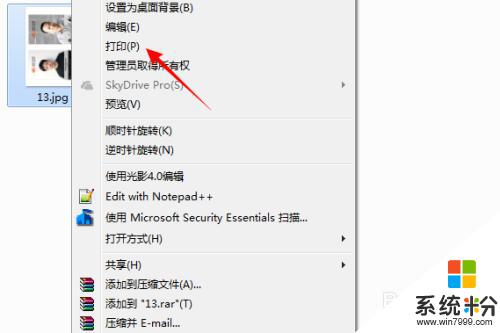
2.打开打凶窗口,在打印机列表中选择打印机名。
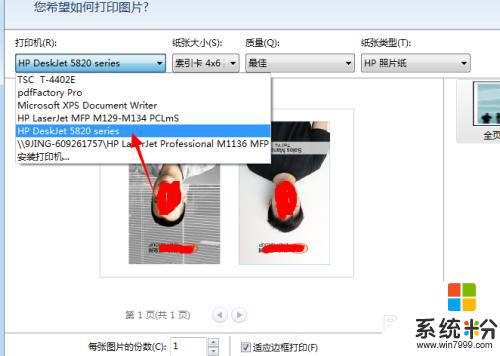
3.点击右下角的【选项】链接。
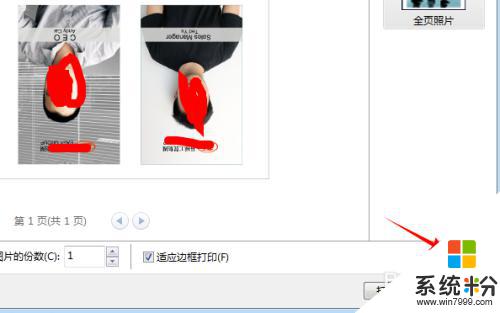
4.弹出打印机设置界面,选择【打印机属性】

5.点击打开【纸张/质量】选项卡
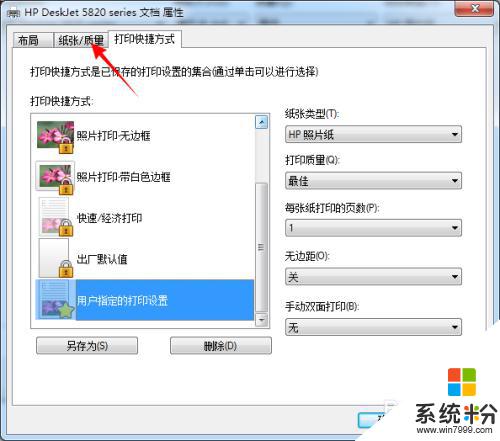
6.在颜色内现在选择的是彩色,要打印黑白。只要选中【黑白】即可。
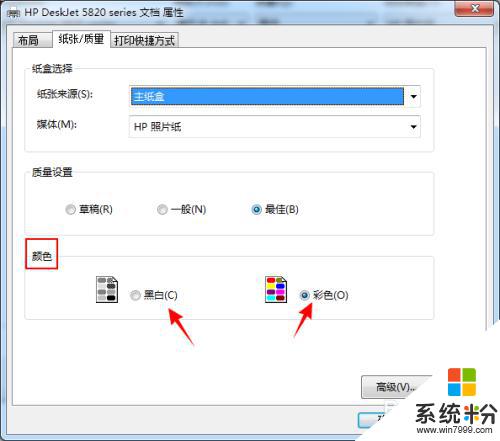
7.设置完成后返回,点击【打印】按钮打印黑白图片。
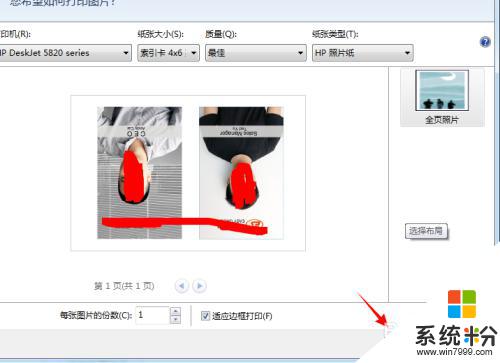
以上是彩色打印机是否可以打印黑白的全部内容,如果你遇到了相同的情况,请参考我的方法处理,希望对大家有所帮助。
我要分享:
相关教程
- ·黑白打印机把彩色文件打印成黑白的有哪些方法 黑白打印机怎么把彩色文件打印成黑白的
- ·爱普生怎么设置彩色打印 爱普生打印机彩色照片打印设置步骤
- ·彩色的图片怎么打印成黑白色 如何将彩色图片变成黑白
- ·pdf文件打印时变黑白怎么办怎么输出彩色 pdf文件打印时变黑白如何输出彩色
- ·HPDesKJet1110_1112彩色喷墨打印机不能正常打印怎么办
- ·word如何选择黑白打印 word文档仅打印黑白
- ·戴尔笔记本怎么设置启动项 Dell电脑如何在Bios中设置启动项
- ·xls日期格式修改 Excel表格中日期格式修改教程
- ·苹果13电源键怎么设置关机 苹果13电源键关机步骤
- ·word表格内自动换行 Word文档表格单元格自动换行设置方法
